准备材料
- GitLab 账号
部署步骤
- 打开这个地址:https://gitlab.com/Misaka-blog/clash-meta/-/blob/main/clash.yaml ,然后点击剪贴板按钮,复制文件的全部内容
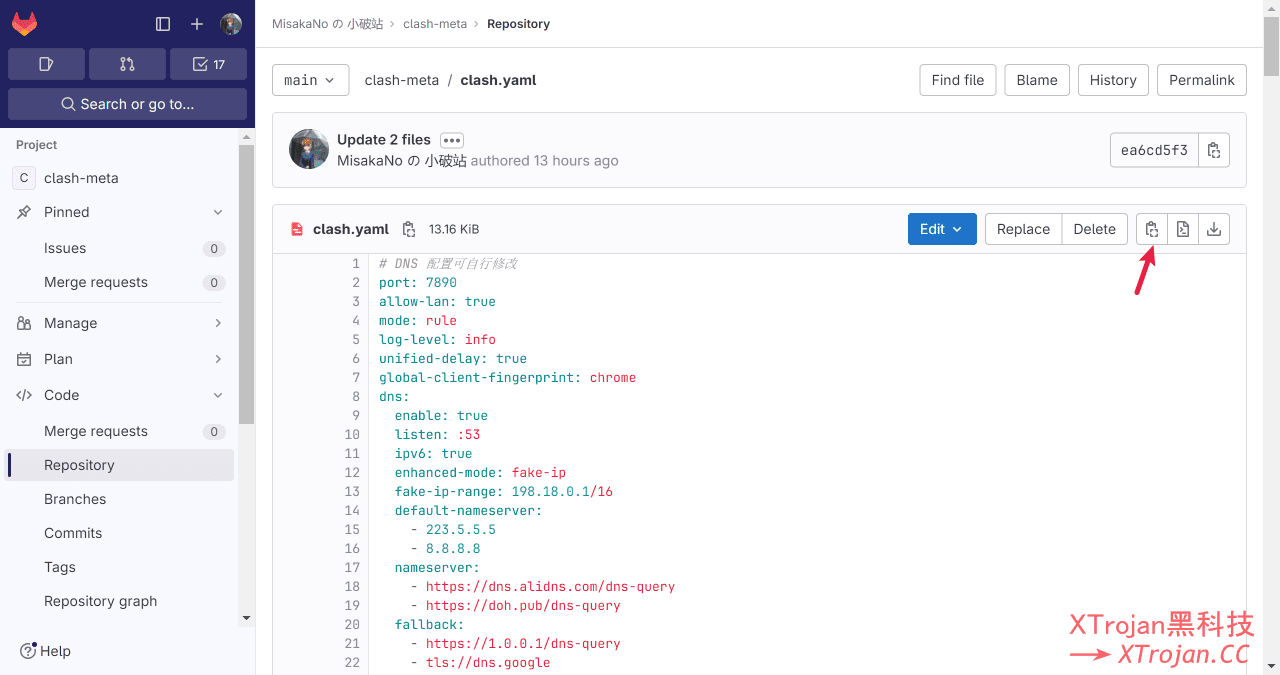
- 点击左侧的
+号,选择 “New Project / Repository”。然后选择“Create blank project”
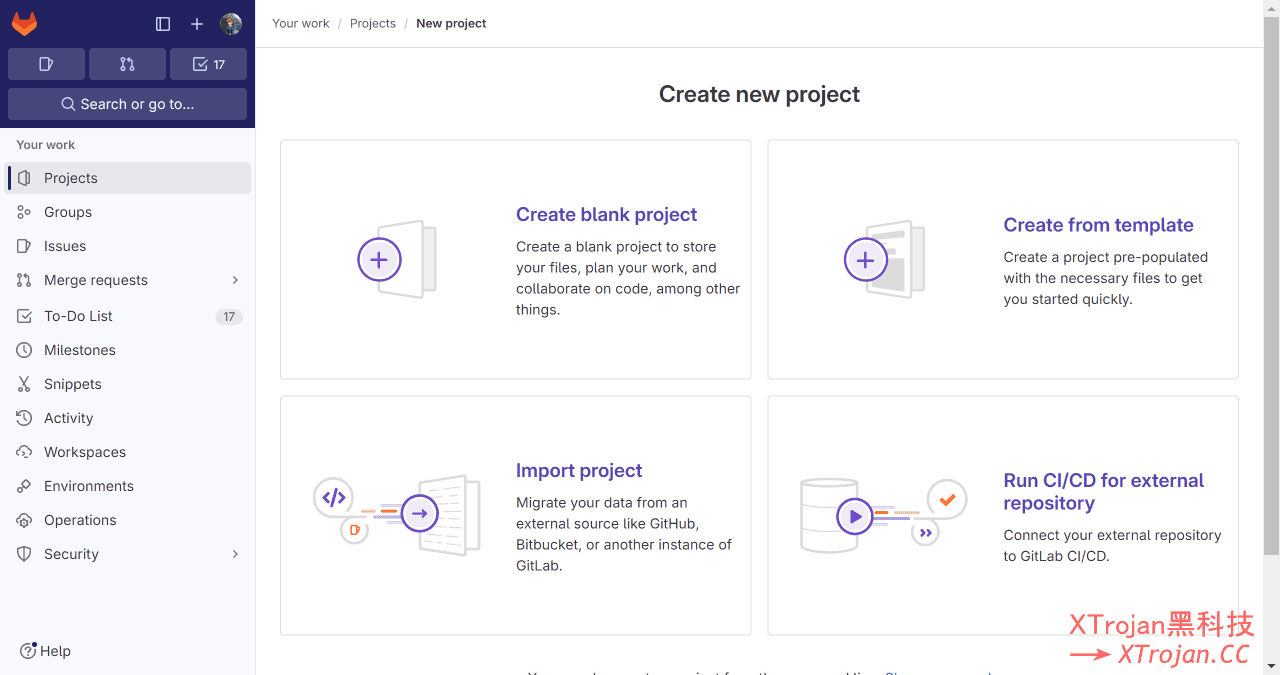
- 输入项目名称,项目类型选择“Private”,点击“Create project”按钮进行创建库
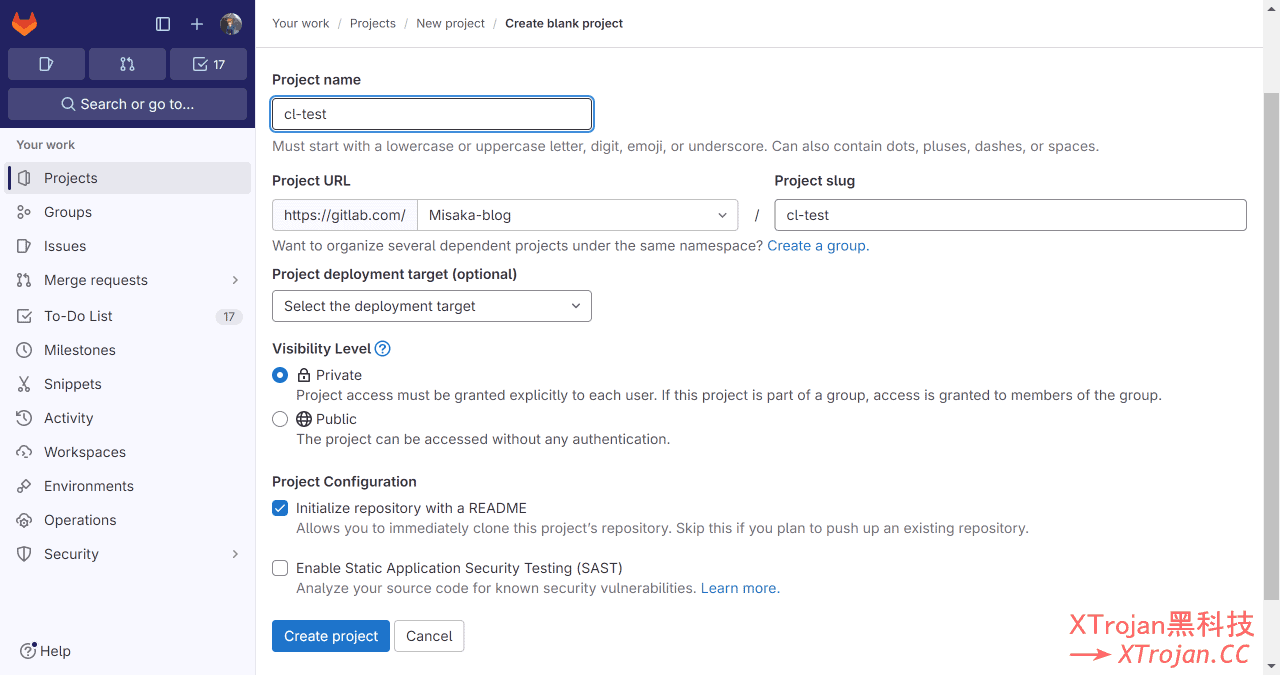
- 点击“Edit”下的“Web IDE”按钮,进入 GitLab 的编辑器
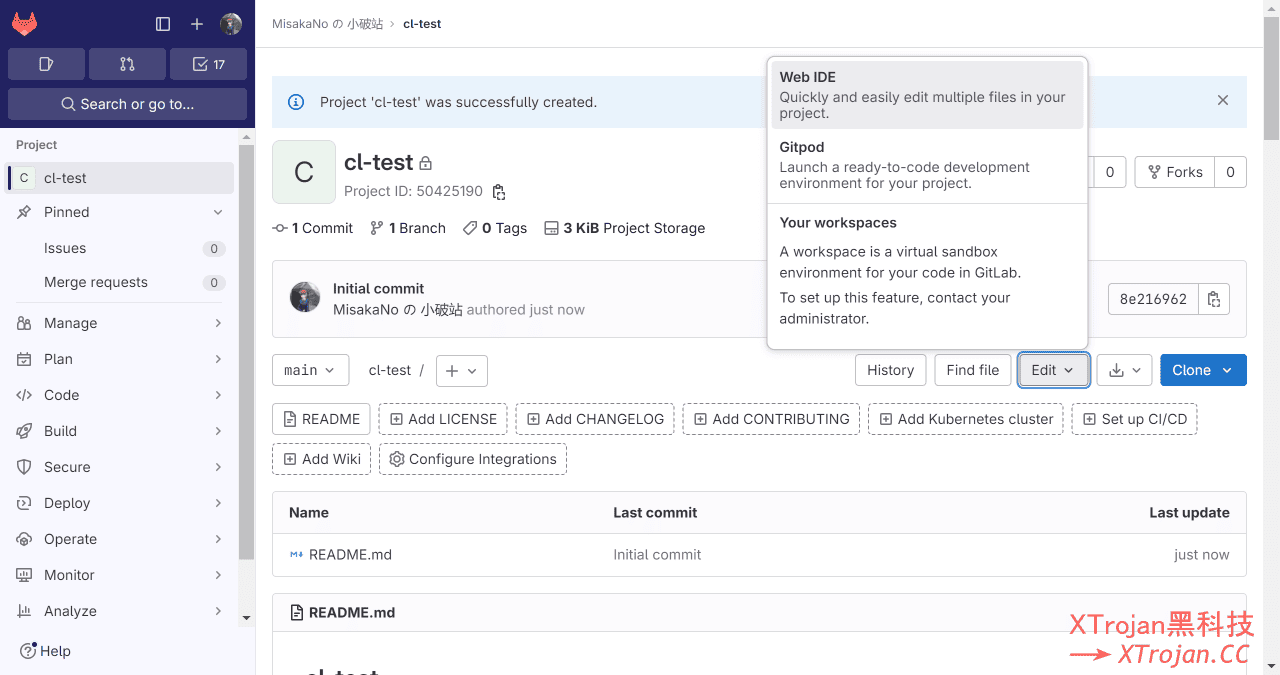
- 点击文件视图上方的新建按钮,然后输入文件名称(文件名后面记得加
.yaml后缀!!)
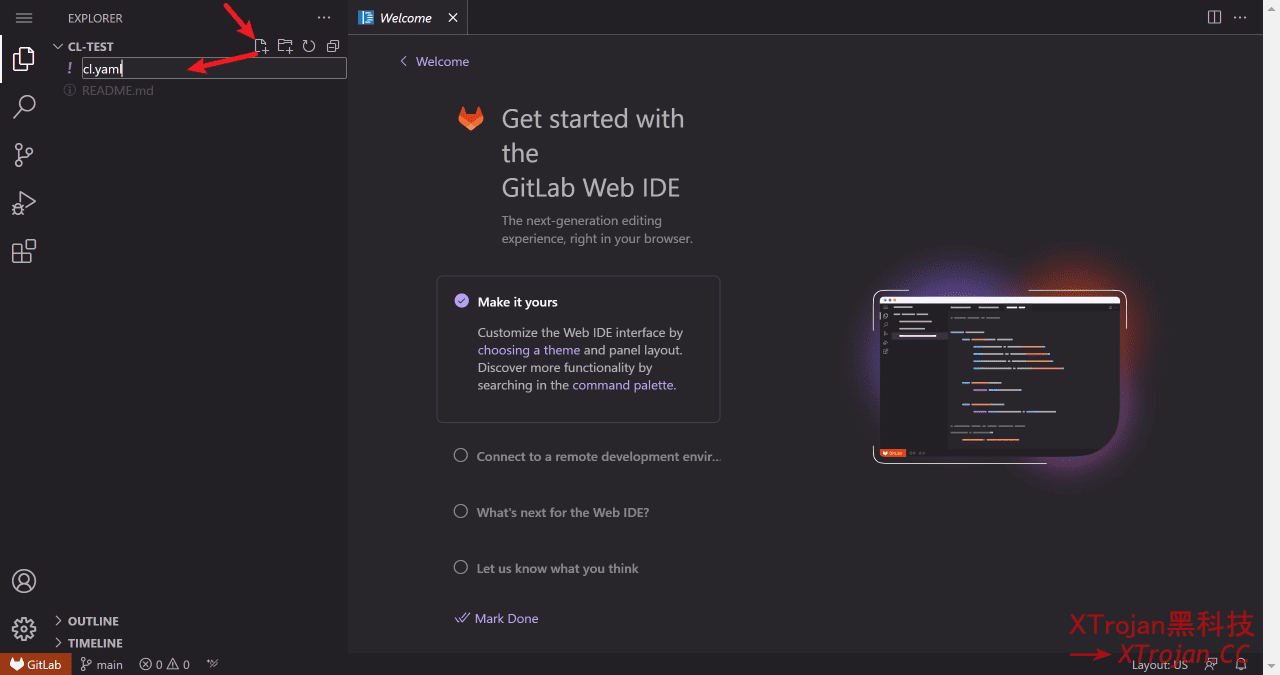
- 将第一步的内容粘贴到新建的文件中
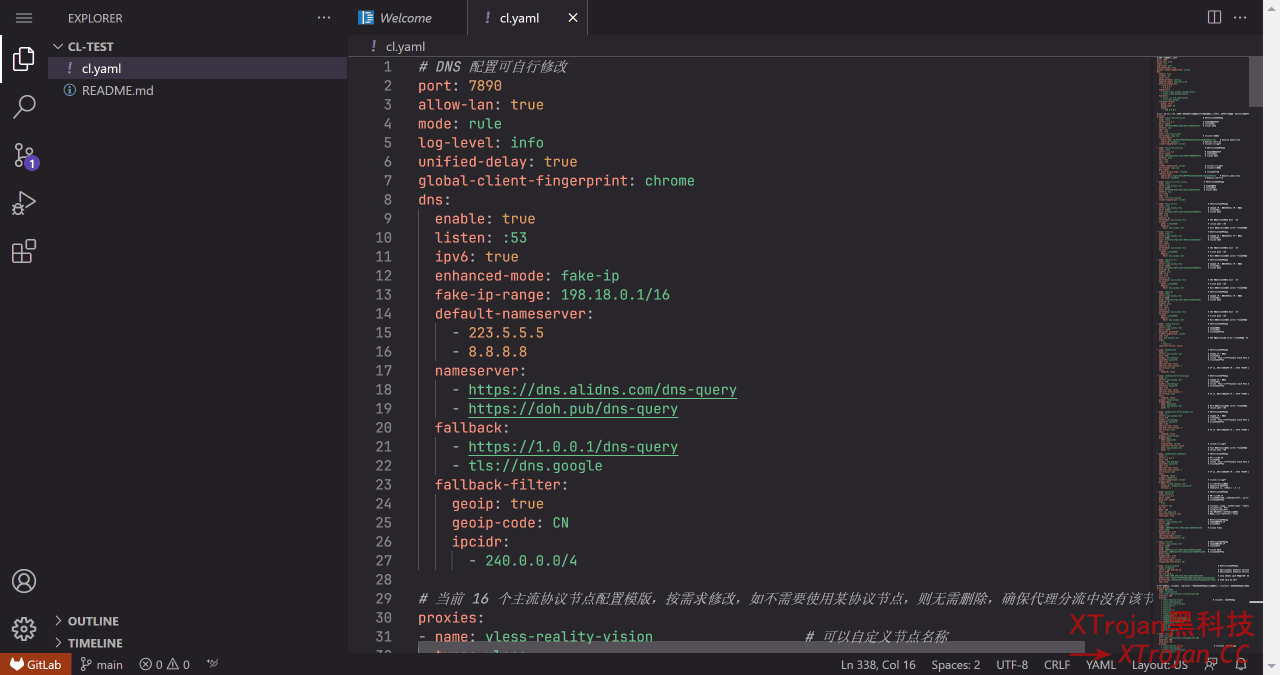
- 在第一区域中,可以修改有关 DNS 配置(如不懂修改请保持默认即可)
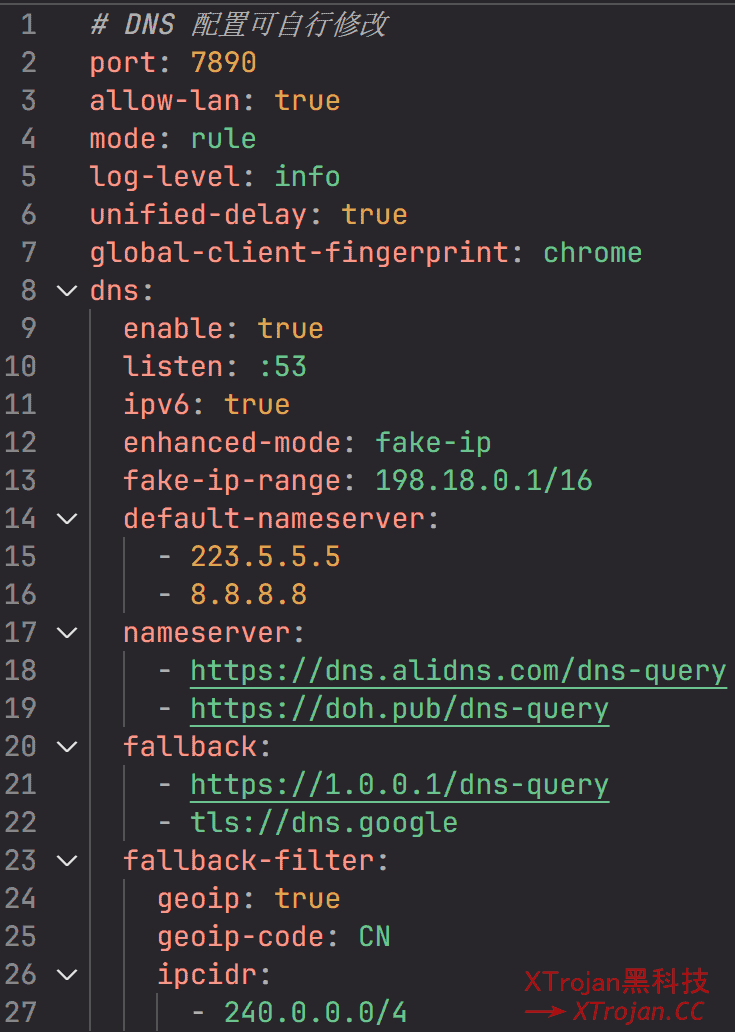
- 在第二区域中,可以修改节点配置(修改的地方已标注注释,根据注释修改即可)
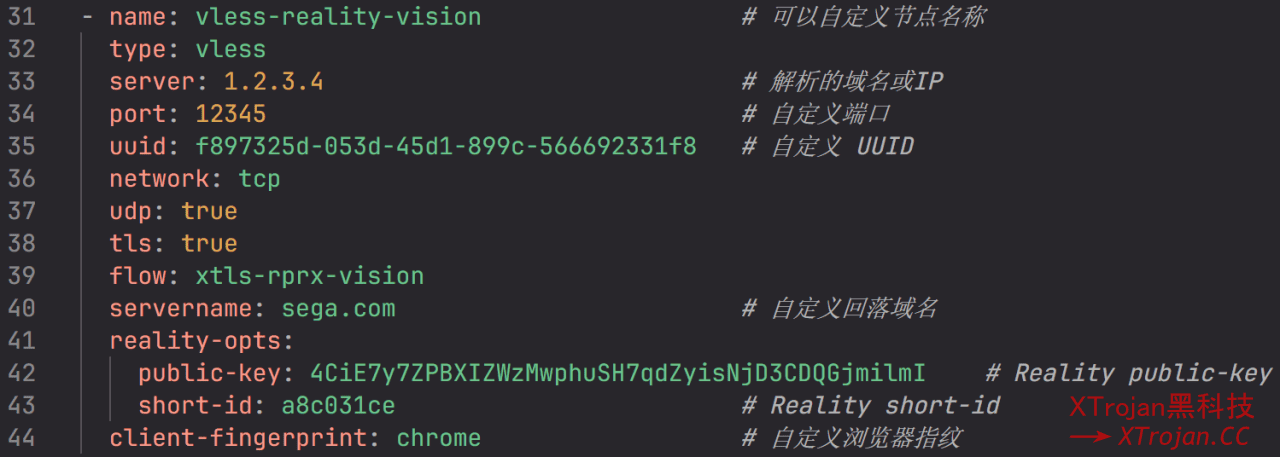
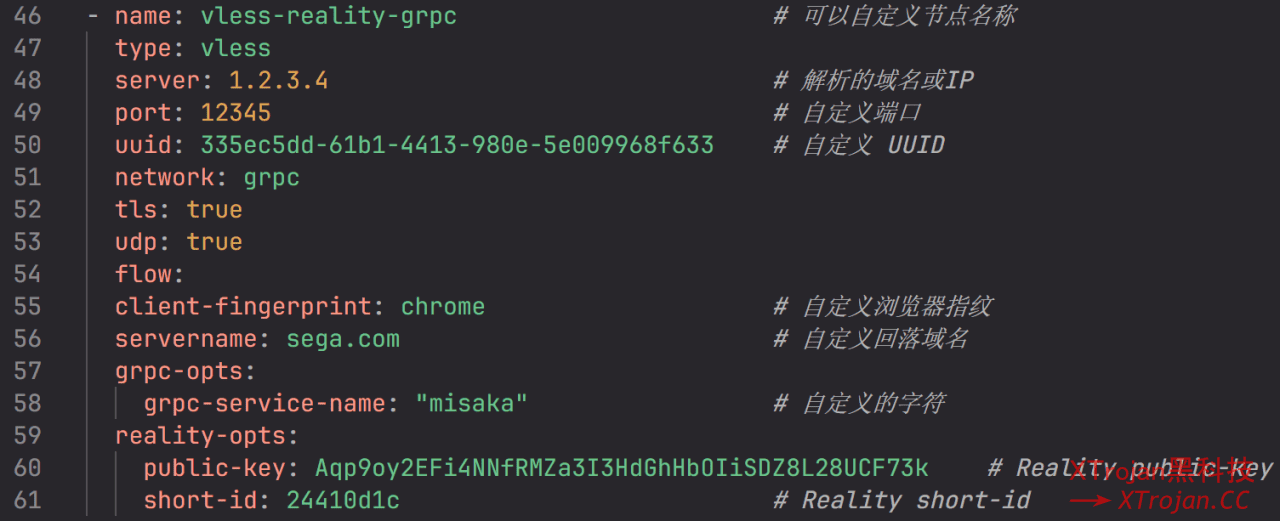
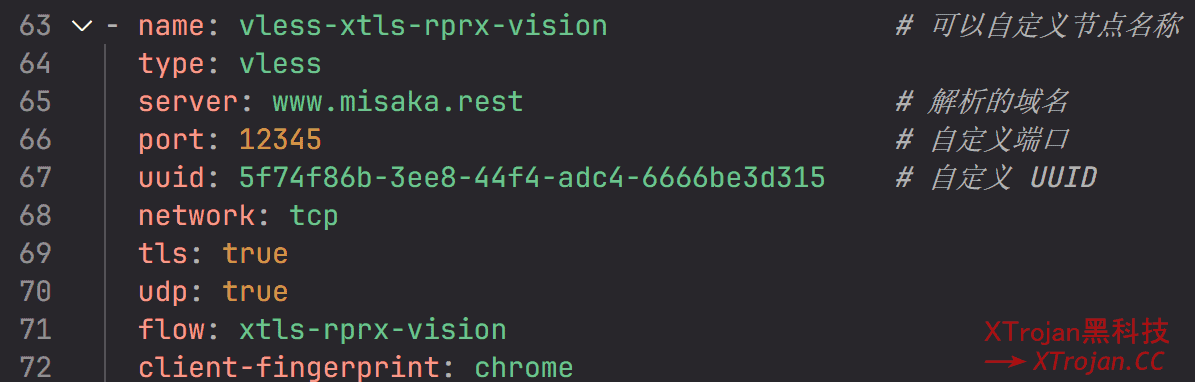
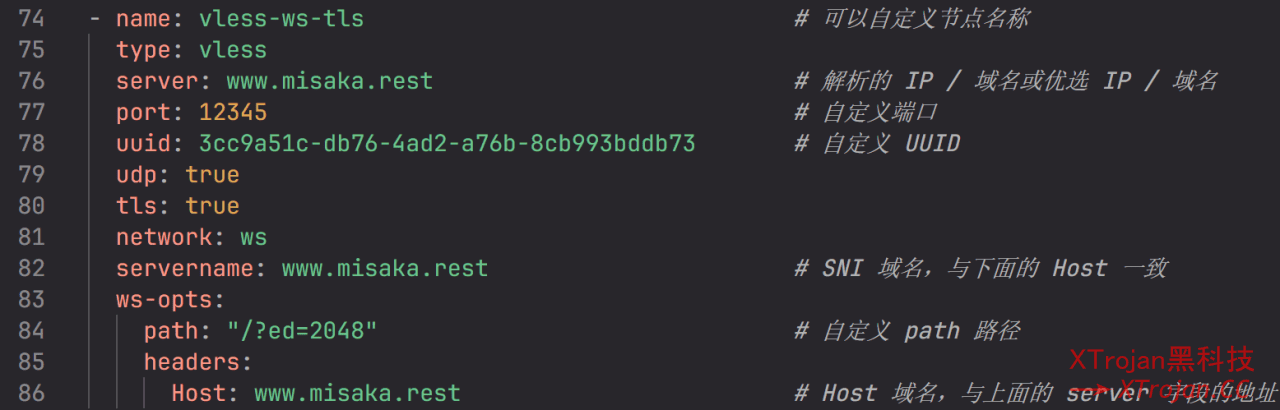
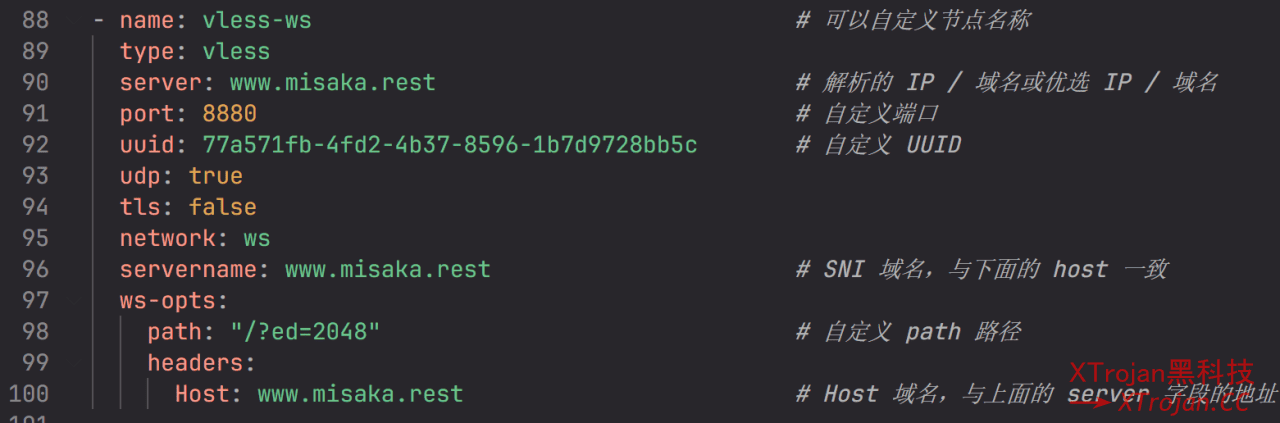
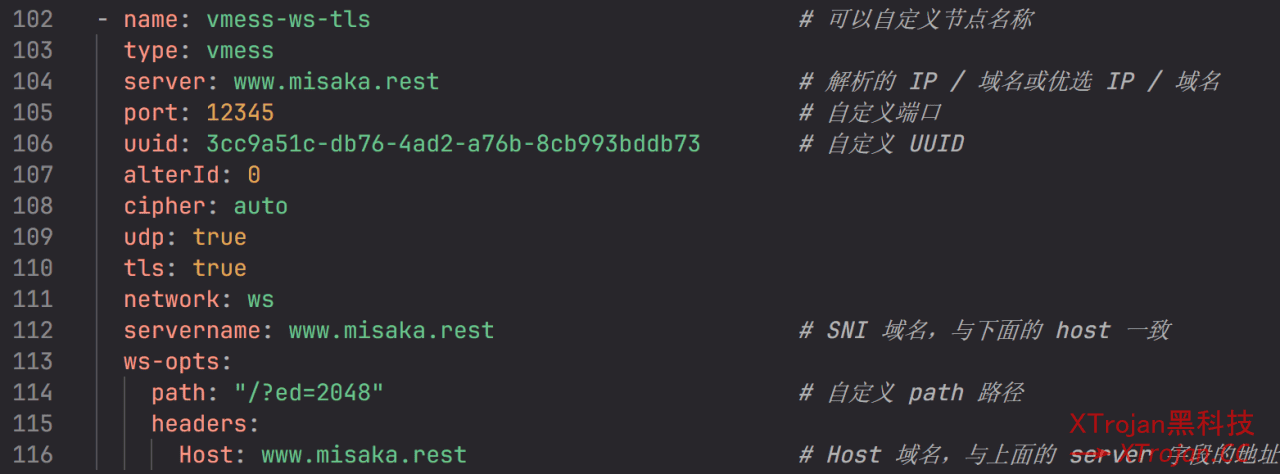
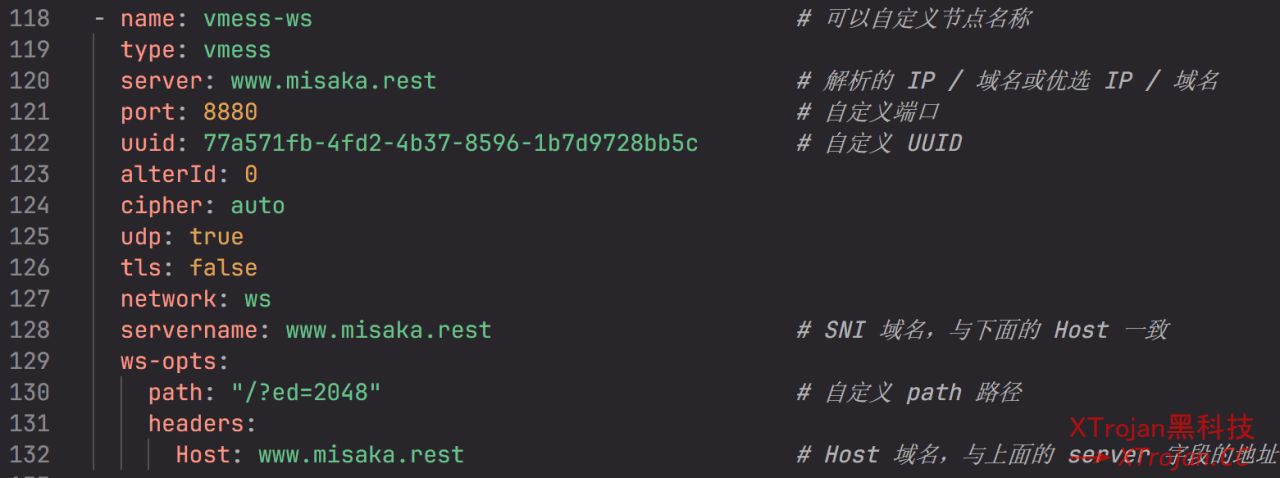
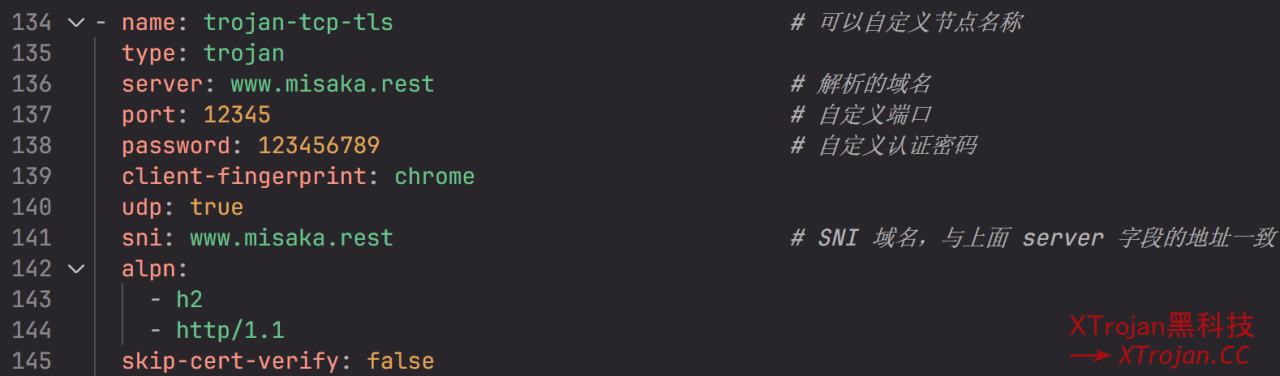
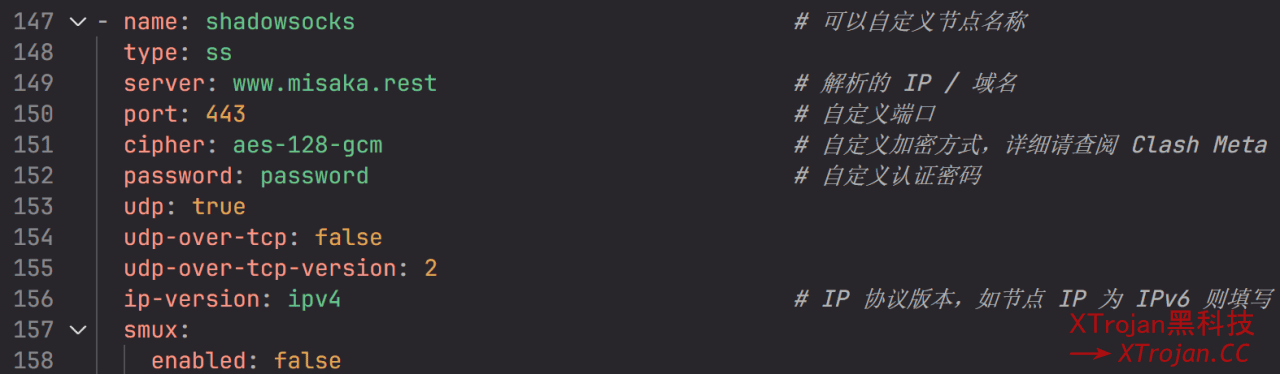
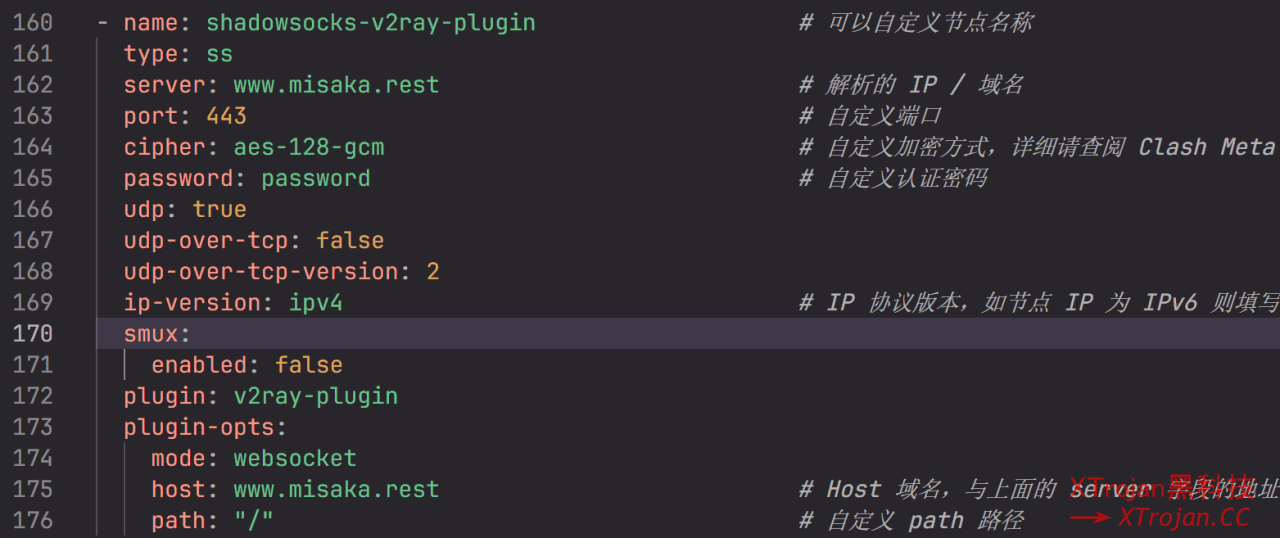
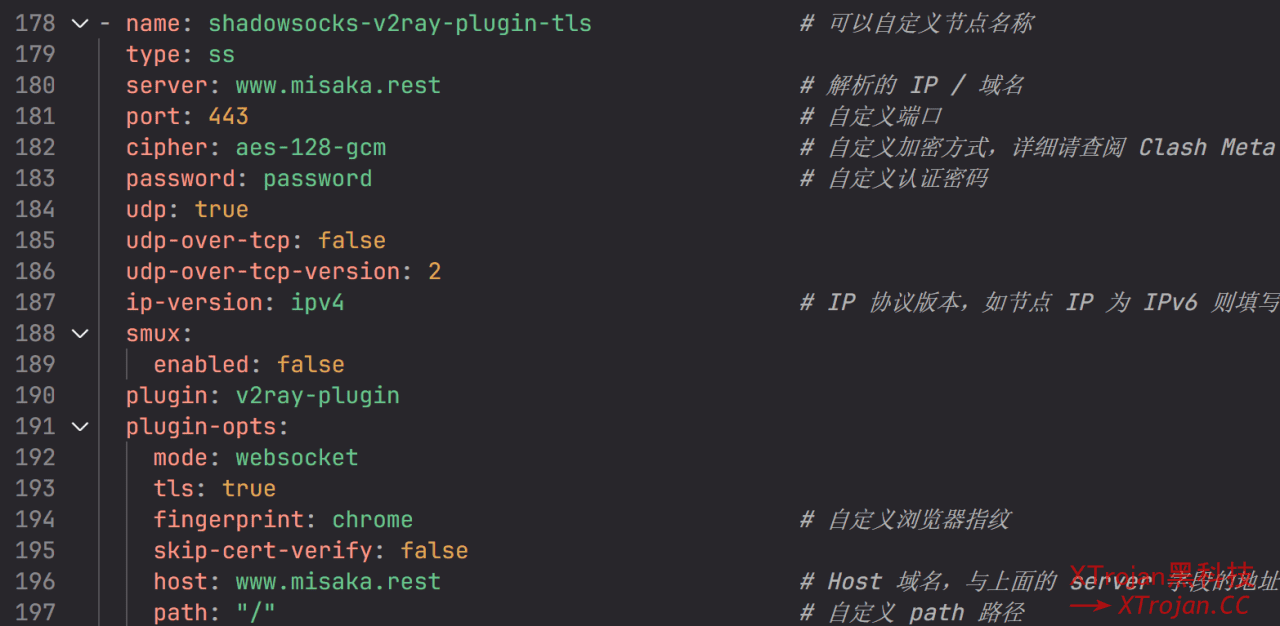
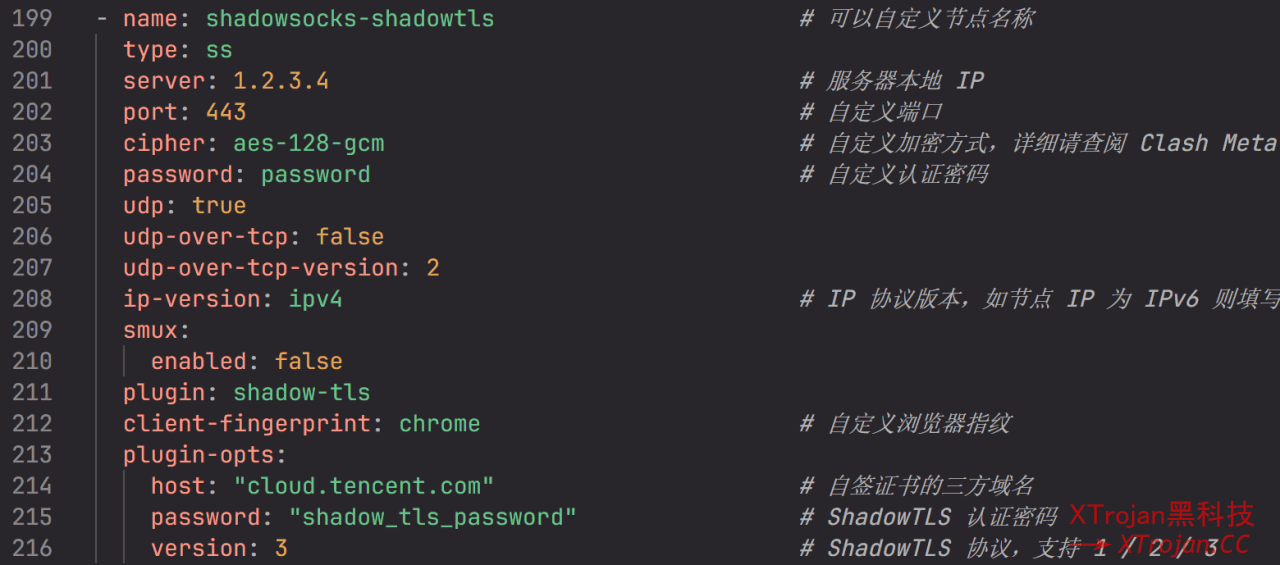
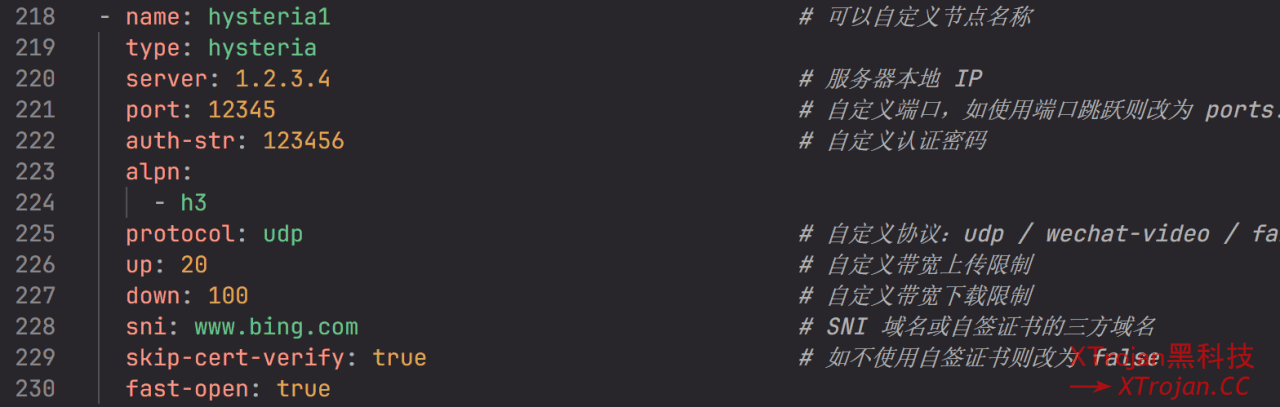
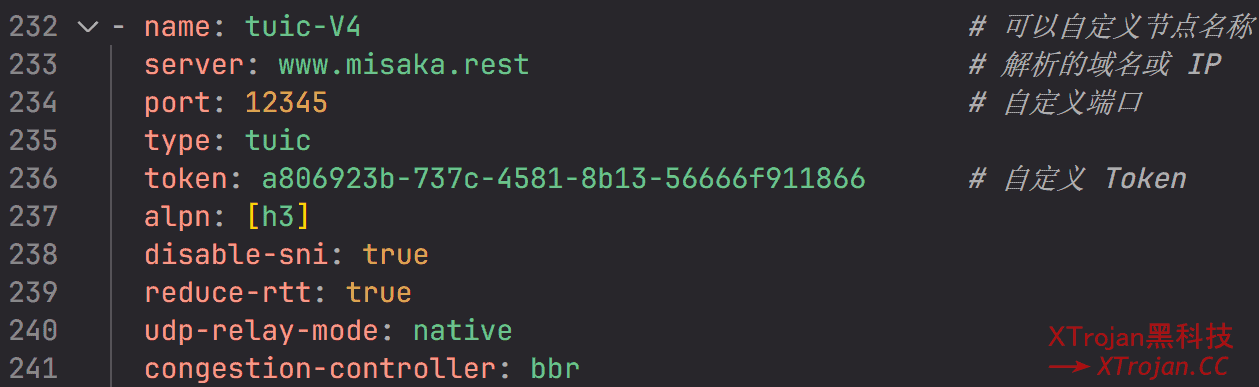
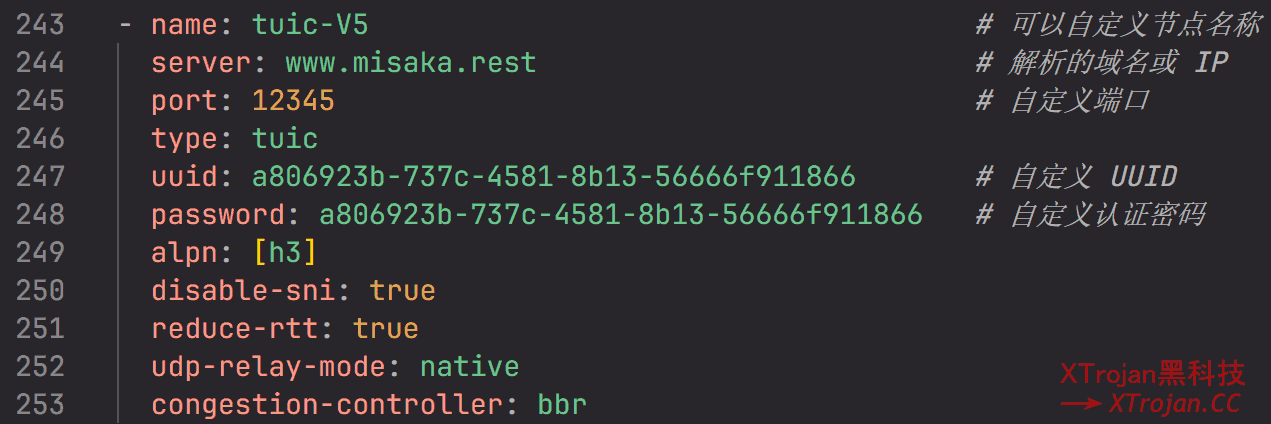
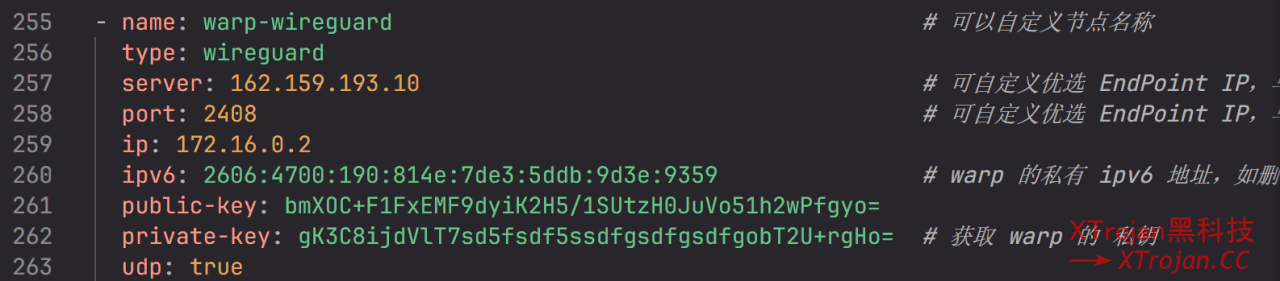
- 在第三区域中,可以修改分流组设置,按需求自行增减,确保出现的节点名称在代理协议中可查找得到

- 在第四区域中,可以修改代理规则设置。如各位会玩的朋友来说,可以在此适当增加代理规则。一般情况下,默认的规则就已经够用了
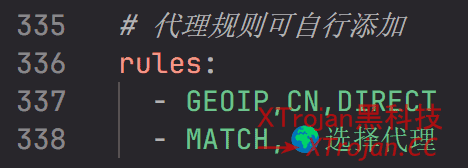
- 转到项目设置中的“Access Tokens”页面,新增一个 Token。名称可以随意填写,其的有效期可以点击“×”号禁用。组选择“Owner”,访问权限勾选 api,然后点击“Create project access token”按钮
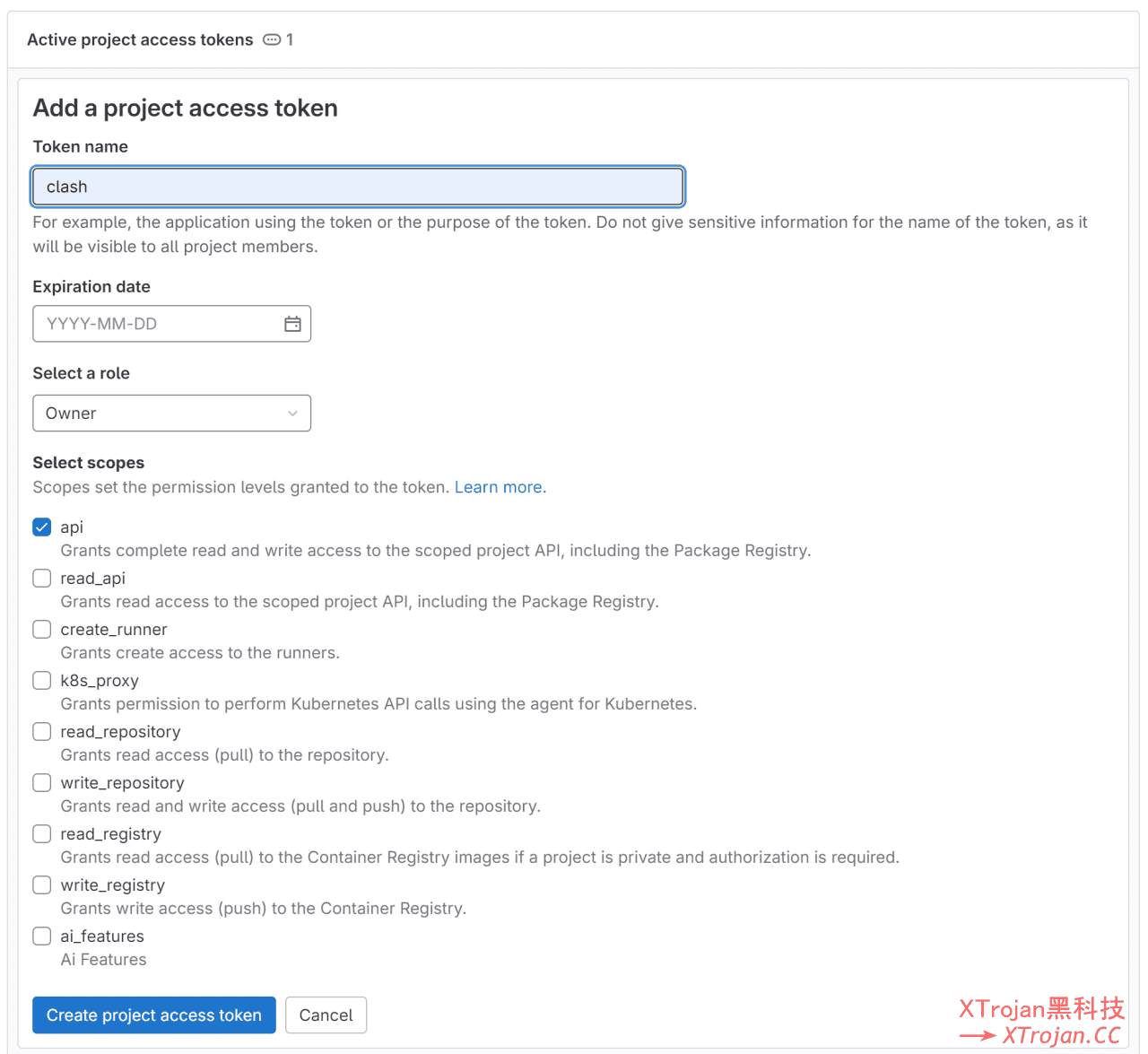
- 生成完访问密钥之后,点击剪贴板按钮将密钥复制,保存备用
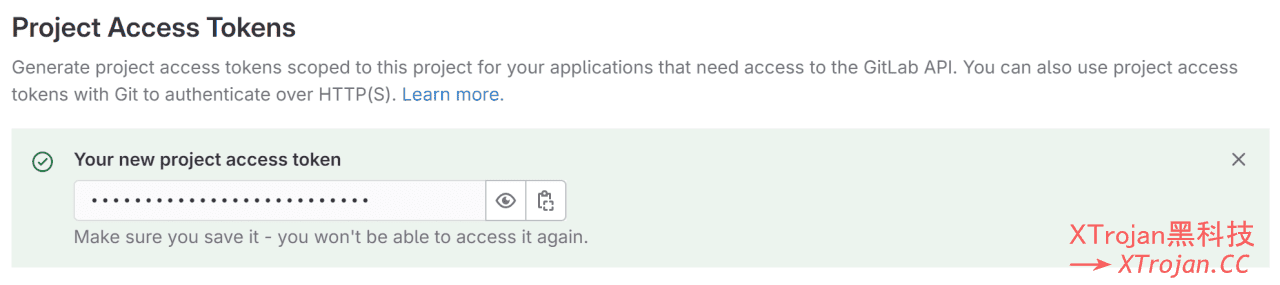
- 通过修改以下链接的仓库名称和 Token,获取自己的节点配置文件订阅链接
1
|
https://gitlab.com/api/v4/projects/用户名%2F项目名/repository/files/文件名.yaml/raw?ref=main&private_token=访问token
|
- 可以使用基于 Clash Meta 内核的客户端,测试导入节点。如能正常导入则说明节点配置没有任何问题
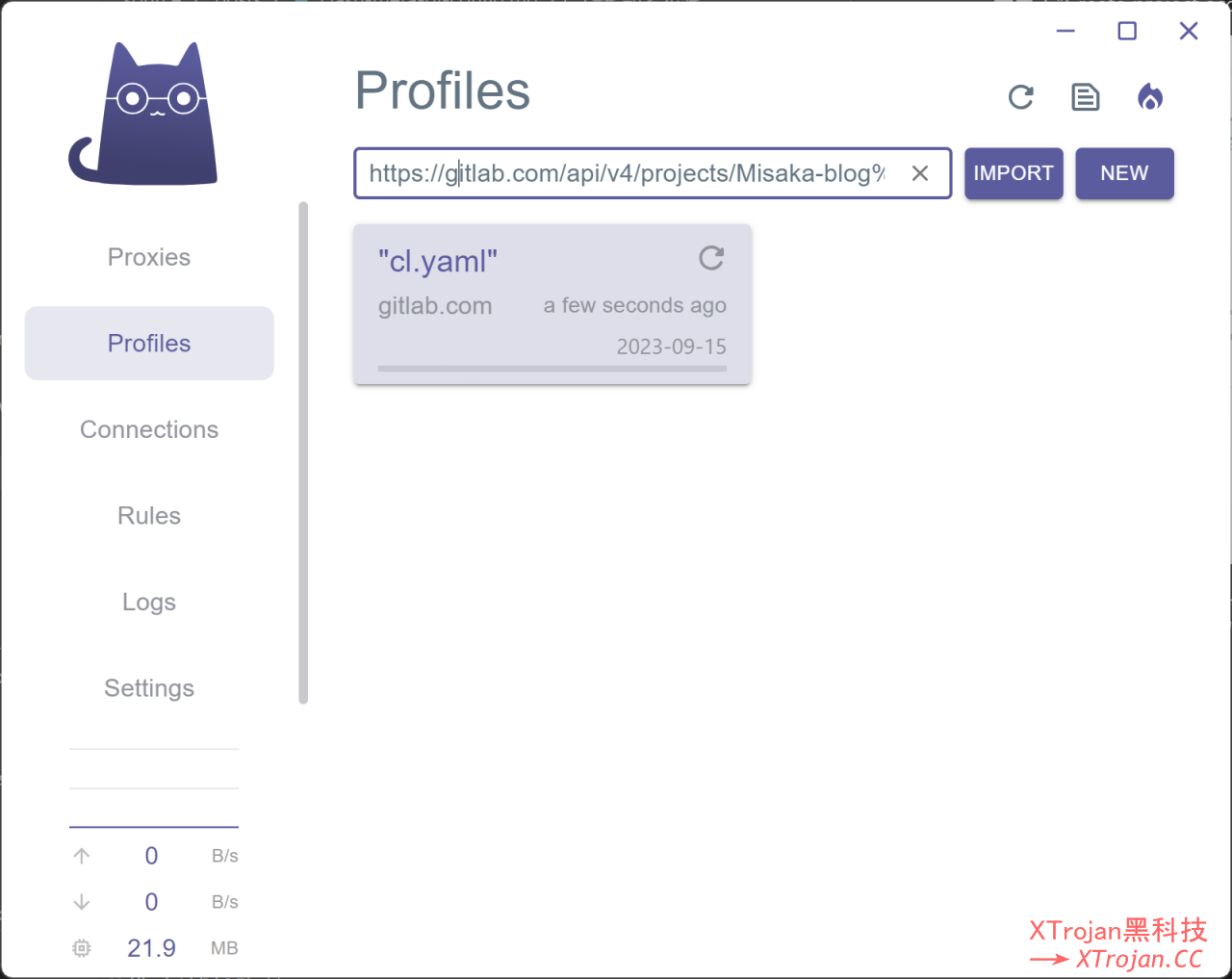
要配置